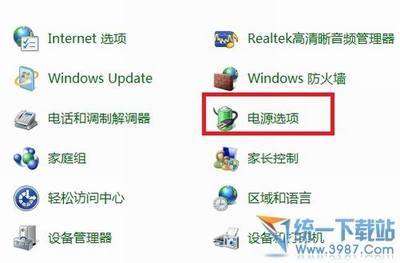觉得台式机一个屏幕不够爽!想要设置双屏幕该怎么办呢?下面由小编给你做出详细的台式机设置双屏幕方法介绍!希望对你有帮助!
台式机设置双屏幕方法一
(1)将鼠标放在桌面上,右键 —屏幕分辨率,可以看到屏幕设置选项,如果安装有两台显示器,而未显示出来,可以单击“检测”进行检测。而后,在多显示器显示中, 有“复制这些显示”和“扩展这些显示”的选项。
(2)选择主显示器
(3)如果分辨率已经正确识别了不同的显示器的最佳分辨率可不用设置,方向选择横向,之后只需要确定
台式机设置双屏幕方法二
1、根据你的电脑显卡的双接口情况连接好二台显示器,如接口不支持时将显卡的接口用转换接头进行转换后再连接;
2、硬件正确连接后,升级显卡程序如不会安装,可下载驱动精灵自动升级显卡程序,升级完成后对显卡进行设置。(目前市面上主要是三种类型的显卡——Intel集成显卡、ATi系列显卡、NVIDIA系列显卡。这三种显卡的设置略有不同,但基本都差不多),下面以NVIDIA显卡为例进行讲解;
3、首先点击“设置多个显示器”,然后再点击“独立配置,互不相关(双屏显示模式)”,再选择“原电脑的显示器+模拟显示器”,最后再选择主显示器并点击“应用按纽”;
4、点击“是”按钮;
5、这时另一台显示已被点亮,显示的是桌面图标;
6、所使用的显示器不一样,所以要更改显示器的分辨率;
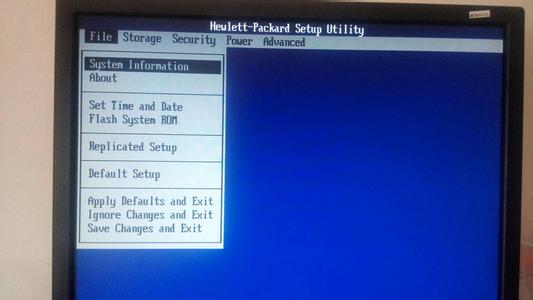
7、到此显示器的设置已完成。
台式机设置双屏幕方法三
一、双显示器的安装方法:
安装说显示器,就是将两个显示器都连接显卡。现在的显卡一般两个口输出,有的两个接口都是DVI格式;有的是一个VGA,一个是DVI;有的是一个DVI,一个HDMI。在连接显示器的时候,注意一下接口型号即可,连接到显卡正确的接口。
二、双显示器设置方法:
扩展显示是主机在连接两台显示器之后,默认的功能。扩展显示的意思就是将画面扩大到两个显示器上,将两台显示器分辨率分别是1440X900、1280X1024的,连接在主机上之后,总的分辨率就成为1440X900+1280X1024。
1、首先,我们在桌面的空白处右击,选择“屏幕分辨率”,打开“更改显示器外观”窗口。
2、这时候系统会自动默认一台显示器用来显示任务栏。
3、如果要更改此选项,可以点击窗口中的显示器图标,选择需要放置任务栏的显示器。
4、如果无法确认是哪个显示器,可以点击右侧的“识别”按钮
5、选择好之后,勾选“使它成为我的主显示器”选项,点击“确定”即可。
【注意】双显示器设置还有:复制显示和但显示器显示两种方法。复制显示的意思也就是,两台显示器上所显示的内容是一样的。单显示器显示方法,两台显示其可以单独工作,比如在显示器1上显示,显示器2是不会起作用的。
 爱华网
爱华网